Configurar el modo Lectura protegida
El administrador puede especificar el código TL para el modo Lectura protegida obligatoria y el modo Lectura protegida del controlador de impresora. (Consulte "Establecer administradores".)
Modo Lectura protegida obligatoria:
El código TL se incrusta siempre para trabajos de copia e impresión de usuarios generales.
El código TL se incrusta siempre para trabajos de copia e impresión de usuarios generales.
Modo Lectura protegida del controlador impresora:
Puede seleccionar si desea incrustar el código TL para cada trabajo de impresión realizado por usuarios generales desde el controlador de impresora.
Puede seleccionar si desea incrustar el código TL para cada trabajo de impresión realizado por usuarios generales desde el controlador de impresora.
Cuando utilice el código TL, podrá incrustar información de seguimiento que permite analizar quién imprimió o copió el documento, cuándo lo hizo y con qué equipo.
Para información acerca de los productos opcionales necesarios para utilizar esta función, consulte "Productos opcionales necesarios para cada función".
|
IMPORTANTE
|
|
El modo Lectura protegida no garantiza la restricción de las copias no autorizadas. Es posible que, según la combinación de opciones y las salidas, no pueda restringir las copias no autorizadas ni analizar la información de seguimiento, como los documentos con una imagen que ocupa toda la página.
Tenga en cuenta que Canon no se hace responsable de los perjuicios ocasionados por el uso del modo Lectura protegida o por la imposibilidad de usar el modo Lectura protegida.
|
1.
Pulse  (Settings/Registration).
(Settings/Registration).
 (Settings/Registration).
(Settings/Registration).2.
Pulse [Opciones de funciones] → [Comunes] → [Opciones de impresión].
3.
Pulse [Opciones de lectura protegida].
Si el modo Filigrana de seguridad está disponible para su uso, pulse [Filigrana de seguridad/Lectura protegida].
4.
Seleccione el modo Lectura protegida.
Para seleccionar el modo Lectura protegida obligatoria:
Pulse [Lectura protegida obligatoria].
Si el modo Filigrana de seguridad está disponible para su uso, pulse [Filigrana segurid./Lectura protegida obligat.].
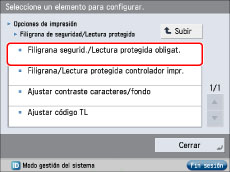
Pulse [Establecer] para la función (<Copia>/<Archivos guardados>/<Impresora>) para establecer el modo Lectura protegida obligatoria.
Si el modo Filigrana de seguridad está disponible para su uso, pulse [Lect. proteg. obligatoria] para la función (<Copia>/<Archivos guardados>/<Impresora>) para establecer el modo Lectura protegida obligatoria.
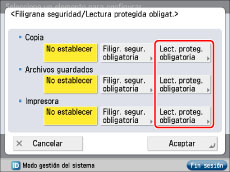
Para seleccionar el modo Lectura protegida del controlador impresora:
Pulse [Lectura protegida del controlador impresora].
Si el modo Filigrana de seguridad está disponible para su uso, pulse [Filigrana/Lectura protegida controlador impr.].
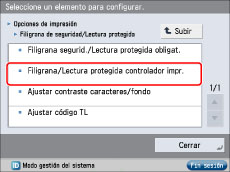
Pulse [Establecer].
Si el modo Filigrana de seguridad está disponible para su uso, pulse [Lect. proteg. contr.impres].
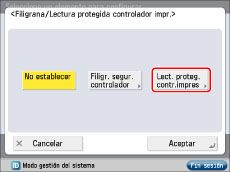
5.
Pulse [Info. lectura protegida] → seleccione la condición → pulse [Aceptar].
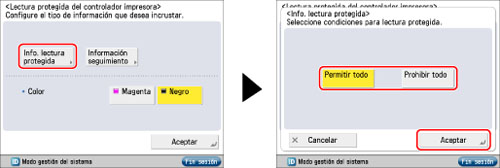
|
[Permitir todo]:
|
Puede incrustar un código TL que permita copiar documentos.
|
|
[Prohibir todo]:
|
Puede incrustar un código TL que restrinja la copia de documentos. No es posible copiar documentos si se detecta [Prohibir todo].
|
6.
Pulse [Información seguimiento] → especifique cada opción → pulse [Aceptar].
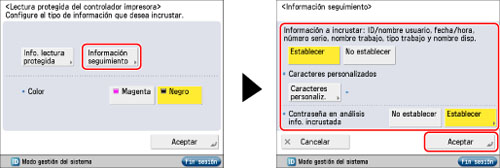
|
[Establecer]:
|
Puede incrustar información de seguimiento que permite analizar quién imprimió o copió el documento, cuándo lo hizo y con qué equipo.
[Caracteres personaliz.]: establezca el texto para la información de seguimiento.
[Establecer] para <Contraseña en análisis info. incrustada>: Se solicita autenticación de contraseña al analizar la información de seguimiento.
[No establecer] para <Contraseña en análisis info. incrustada>: No se solicita autenticación de contraseña al analizar la información de seguimiento.
|
|
[No establecer]:
|
La información de seguimiento no se incrusta.
|
7.
Pulse [Magenta] o [Negro] para <Color>.
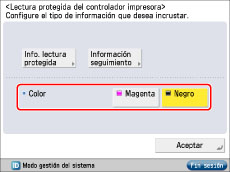
8.
Pulse [Aceptar].
|
IMPORTANTE
|
|
[Establecer] se establece para <Contraseña en análisis info. incrustada> en <Información seguimiento> de forma predeterminada. La contraseña prefijada es '7654321'. Se recomienda cambiar la contraseña. Si <Contraseña en análisis info. incrustada> es [Establecer], se solicita autenticación con contraseña al analizar la información de seguimiento mediante Document Scan Code Analyzer for MEAP. Para reforzar la confidencialidad de la información, se recomienda establecer la autenticación con contraseña para analizar la información de seguimiento.
Si para una impresora se establecen simultáneamente Lectura protegida del controlador impresora y Lectura protegida obligatoria, tendrá prioridad Lectura protegida obligatoria.
|
|
NOTA
|
|
Si desea usar la función Lectura protegida para cada trabajo del controlador de impresora, en el cuadro de diálogo [Preferencias de impresión], haga clic en la ficha [Acabado] → [Configuración avanzada] → seleccione [Activado] para [Función de impresión protegida con contraseña del dispositivo]. Para más información, consulte la ayuda en línea del controlador de impresora.
|